en av de vanligste administrative oppgaver som sluttbrukere og administratorer både må utføre er filbehandling. Administrere filer kan forbruke en stor del av din tid. Finne filer, bestemme hvilke filer og mapper (kataloger) tar mest diskplass, slette filer, flytte filer, og bare åpne filer for bruk i et program er noen av de mest grunnleggende—men hyppige—oppgaver vi gjør som databrukere. Filbehandling programmer er verktøy som er ment å effektivisere og forenkle de nødvendige oppgaver.
Mange valg
Mange mennesker er ikke klar over det brede utvalget av valg som er tilgjengelige i filbehandlere, og de innser heller ikke de fulle egenskapene til de de vet om. Som med Alle aspekter Av Linux, er det mange alternativer tilgjengelig for filbehandlere. De vanligste som tilbys av min favorittdistribusjon, Fedora, er:
jeg har brukt hver av disse på ulike tider av ulike grunner, og de har alle kvaliteter å anbefale dem. Alt fra veldig enkelt å funksjonsrike, det er en filbehandler tilgjengelig som vil møte dine behov. Midnight Commander og Krusader er mine favoritt fil ledere, og jeg bruker begge ganske ofte, men jeg finner også meg selv Å bruke Dolphin og Konqueror.
denne artikkelen ser kort på hver av filbehandlerne som er oppført ovenfor, og sammenligner noen av hovedtrekkene sine. Dessverre er det ikke nok plass til å gjøre hver av disse filbehandlerne rettferdighet. Jeg håper å ha noen fremtidige artikler som gir en mer detaljert titt på to eller tre av disse kraftige verktøy.
Hver av disse fil ledere er konfigurerbar, Med Krusader Og Konqueror å være den mest konfigurerbare AV GUI-baserte fil ledere. Midnight commander, den ensomme tekstbaserte filbehandleren, er også ganske konfigurerbar.
Ingen av filbehandlerne ser som standard ut som de gjør i dette dokumentet. Jeg har konfigurert dem til å se slik ut på systemene mine. Bortsett Fra Midnight Commander, er fargene forvaltes i» Application Utseende » delen AV KDE System Settings søknad og kan ikke konfigureres innenfor programmene selv.
Standard Filbehandling
Som de fleste Linux-distribusjoner Har Fedora en standard filbehandling, som For tiden Er Dolphin. Linux-skrivebordet har vanligvis et ikon som ser ut som et lite hus—det er din hjemmekatalog / mappe. Klikk På Hjem-ikonet og standard filbehandler åpnes med hjemmekatalogen SOM PWD, Eller Nåværende Arbeidskatalog. I nåværende utgivelser som bruker KDE 4.1 eller høyere, Er Hjemmeikonet plassert i Skrivebordsmappen sammen med Papirkurvikonet, som vist nedenfor.
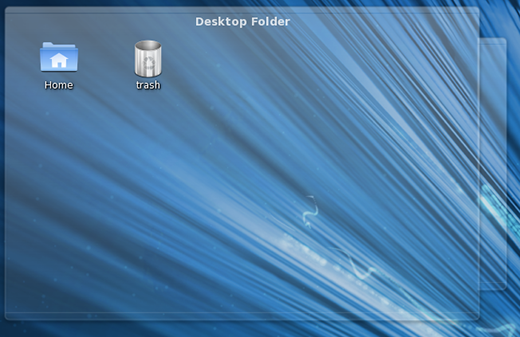
i KDE kan standard filbehandling endres ved Hjelp Av Systeminnstillinger > Standardprogrammer > Filbehandling.
Midnight Commander
Midnight Commander Er et tekstbasert Kommandolinjegrensesnitt (Cli) program. Det er spesielt nyttig når EN GUI ikke er tilgjengelig, men kan også brukes som en primær filbehandling i en terminal økt selv når DU bruker EN GUI. Jeg bruker Midnight Commander ofte fordi jeg ofte trenger å samhandle med lokale Og eksterne Linux-datamaskiner ved HJELP AV CLI. Den kan brukes med nesten alle vanlige skjell og eksterne terminaler GJENNOM SSH.
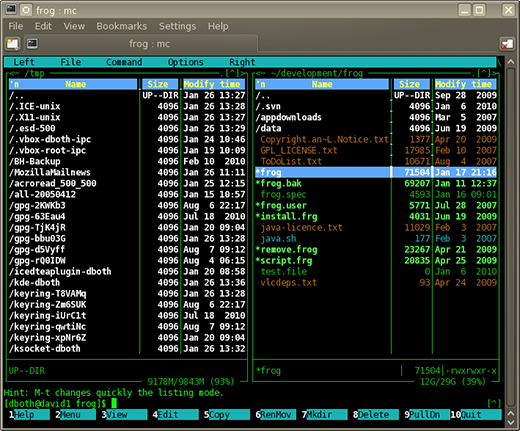
Du kan starte Midnight Commander fra CLI med mc-kommandoen. Bildet ovenfor viser Midnight Commander i en fane i Konsole-programmet. Brukergrensesnittet For Midnight Commander er to tekstmodusruter, venstre og høyre, som hver viser innholdet i en katalog. Øverst i hver rute vises navnet på gjeldende mappe for denne ruten. Navigasjon oppnås med pil og tab-tastene. Enter-tasten kan brukes til å angi en uthevet katalog.Langs Toppen av Midnight Commander grensesnittet er en menylinje som inneholder menyelementer for å konfigurere Midnight Commander, venstre og høyre rute, og for å utstede ulike filkommandoer. Den nederste delen av grensesnittet viser informasjon om filen eller katalogen uthevet i hver rute, en hintfunksjon og en linje med funksjonstastetiketter; du kan bare trykke på funksjonstasten på tastaturet som tilsvarer funksjonen du vil utføre. Mellom hintlinjen og funksjonstastene er en kommandolinje.
Krusader
Krusader Er en eksepsjonell filbehandler som er modellert Etter Midnatt Commander. Den bruker et lignende to-panelgrensesnitt, men det er grafisk i stedet for tekstbasert. Krusader gir mange funksjoner som forbedrer funksjonaliteten som en filbehandler. Krusader lar deg bruke samme tastaturnavigasjon og kommandostruktur Som Midnight Commander, og lar deg også bruke musen eller styrekulen til å navigere og utføre alle de vanlige dra og slipp-operasjonene du forventer på filer.
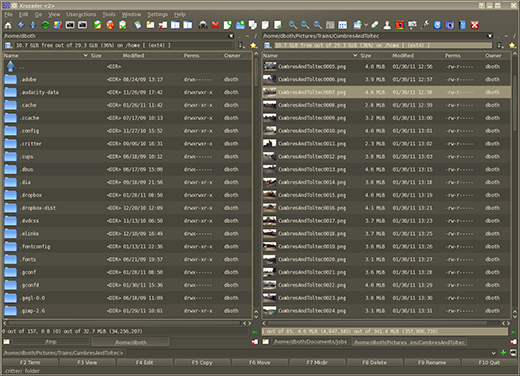
det primære brukergrensesnittet For Krusader, mye som Midnight Commander, er to tekstmodusruter-venstre og høyre – som hver viser innholdet i en katalog. Øverst i hver rute inneholder navnet på gjeldende mappe for denne ruten. I tillegg kan faner åpnes for hver rute og en annen katalog kan være åpen i hver fane. Navigasjon oppnås med pil og tab-tastene eller musen. Enter-tasten kan brukes til å angi en uthevet katalog.
hver fane og rute kan konfigureres til å vise filer i en av to Forskjellige Moduser. I illustrasjonen ovenfor vises filer i den detaljerte visningen som—i tillegg til filnavnet og et ikon eller en forhåndsvisning—viser filstørrelsen, datoen den sist ble endret, eieren og filtillatelsene.Langs Toppen av Krusader GUI er en menylinje og verktøylinje som inneholder menyelementer for å konfigurere Krusader og administrere filer. Den nederste delen av grensesnittet viser en linje med funksjonstastetiketter; du kan bare trykke på funksjonstasten på tastaturet som tilsvarer funksjonen du vil utføre. På bunnen av grensesnittet er en kommandolinje.
Krusader lagrer automatisk gjeldende fane-og katalogplasseringer samt andre konfigurasjonselementer, slik at du alltid kommer tilbake til siste konfigurasjon og sett med kataloger når du starter programmet på nytt.
Konqueror
Konqueror Er en annen kraftig og fleksibel filbehandler med mange funksjoner. Den har en funksjon som ingen av de andre filbehandlerne gjør: den dobler som en nettleser. Bare skriv INN NETTADRESSEN til nettstedet du vil vise i adresselinjen.
det viktigste Som setter Konqeuror bortsett fra mengden, er muligheten til å åpne flere faner, som hver kan ha en eller flere katalognavigasjonsruter. I bildet nedenfor er en fane delt inn i tre ruter; en på venstre side og to til høyre. Sidepanelet helt til venstre brukes til å gi rask navigering av hele filsystemet.
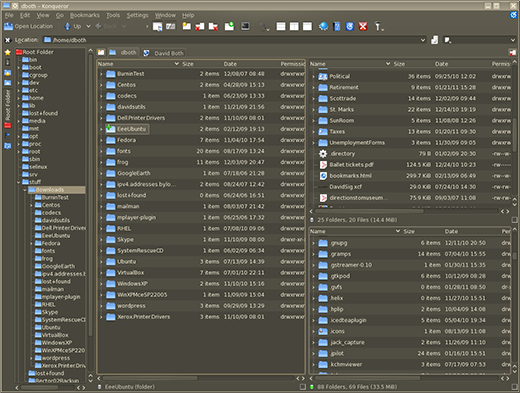
En ting jeg spesielt liker Om Konqueror er at Den gir en utmerket visning av katalogstrukturen på høyt nivå, både i sidefeltet og i katalogpanelene. Dette gjør det enklere å finne og slette filer og katalogtrær som ikke lenger er nødvendig. Det muliggjør også enklere navigering og omorganisering av katalogstrukturen.Det primære brukergrensesnittet For Konqueror, som Midnight Commander og Krusader, er tekstmodusruter som viser innholdet i en katalog. Konqueror tillater imidlertid flere ruter, og standard enkeltrute kan deles både horisontalt og vertikalt så mange ganger som det er fornuftig å gjøre det. Konqueror støtter også flere faner (øverst i katalogruten denne gangen) og et annet sett med kataloger kan være åpne i hver kategori. Navigasjon oppnås med pil og tab-tastene eller musen. Enter-tasten kan brukes til å angi en uthevet katalog. Sted-widgeten nær Toppen av Konqueror GUI inneholder hele banen til den valgte ruten.
hver fane og rute kan konfigureres til å vise filer i en av to Forskjellige Moduser. I bildet ovenfor vises filer i den detaljerte visningen som, i tillegg til filnavnet og et ikon eller en forhåndsvisning, viser filstørrelsen, datoen den sist ble endret, eieren og filtillatelsene.Langs toppen av Det Grafiske Brukergrensesnittet finnes en menylinje og verktøylinje som inneholder menyelementer for konfigurering Av Konqueror og håndtering av filer. Når du har fanene og rutene satt opp slik du vil ha dem, kan Du lagre Det slik At Konqueror alltid vil starte med den konfigurasjonen.
Dolphin
Dolphin er veldig mye Som Konqueror Og Krusader. Den har to katalog navigasjon ruter og en sidebar som gir enkel filsystem navigasjon. Den støtter faner.
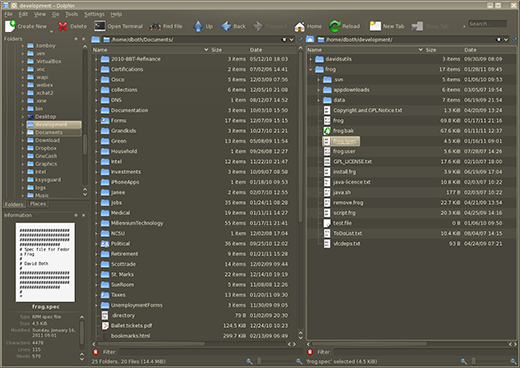
Det primære brukergrensesnittet For Dolphin kan konfigureres til å være Svært lik Konqueror og Krusader. Ved å bruke to ruter som hver viser innholdet i en katalog, støtter den ikke splitting av rutene. Navigasjon oppnås med pil og tab-tastene eller musen. Enter-tasten kan brukes til å angi en uthevet katalog. Dolphin støtter også utvide katalogtrær (mapper) i både sidepanelet navigasjonsruten og katalogruter.
Selv Om Dolphin støtter faner, går Det alltid tilbake til standard for ett par katalogruter som viser hjemmekatalogen din.
Nautilus
Nautilus har en enkelt katalogrute som skal fungere. Den har også en sidebar for navigasjon. Nautilus er en enkel, anstendig filbehandling som er bra for mange nybegynnere på grunn av sin enkelhet. Nautilus finnes vanligvis i systemer DER GNOME er skrivebordet, men det kan også installeres og brukes med KDE.
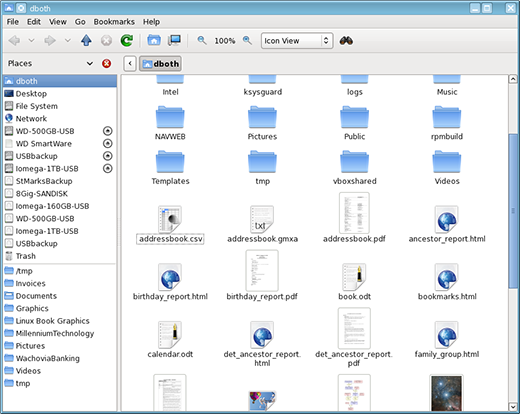
det primære brukergrensesnittet For Nautilus er ganske enkelt med et navigasjons sidebar og et enkelt katalogvindu der du skal jobbe. Det støtter ikke flere faner eller splitte rutene. Navigasjon oppnås med pil og tab-tastene eller musen. Enter-tasten kan brukes til å angi en uthevet katalog.
Thunar
Thunar Er en annen lett filbehandling. Det er så mye Som Nautilus i måten det ser ut og fungerer, og at det ikke er noe annet å si om det.
PCmanFM
PCManFM filbehandler er ment å erstatte Nautilus Og Thunar. Faktisk, basert på måten de ser ut og fungerer så mye likt, kan de faktisk dele noen felles kode. Disse tre fil ledere har færrest konfigurasjonsalternativer og alle deler det samme enkle grensesnittet.
XFE
XFE ER en av de mer interessante av fil ledere som den har et grensesnitt alle sine egne og er litt mer fleksibel Enn Nautilus, Thunar, Og PCManFM.
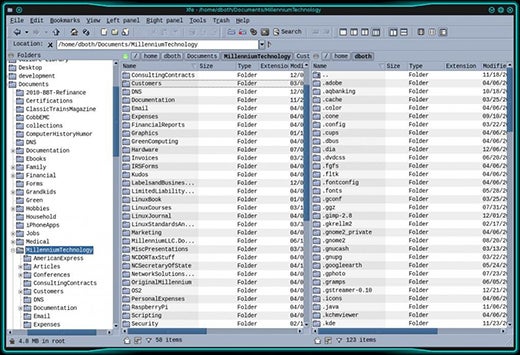
XFE kan konfigureres til å vise en eller to katalogruter, og navigasjonsfeltet er valgfritt. Den utfører alle forventede dra og slipp-funksjoner, men det krever litt manuell konfigurasjon for å knytte de riktige programmene som LibreOffice med bestemte filtyper. Den har et rimelig sett med konfigurasjonsalternativer, men ikke i nærheten Av Konqueror Eller Krusader.XFE er også ganske vanskelig om å beholde sitt eget sett med «temaer» og har ingen mulighet til å bruke skrivebordet fargevalg, ikoner, dekorasjoner, eller widgets.
Anbefalinger
jeg vet at det finnes andre filbehandlere, hvorav en kan være din favoritt. Ditt valg av filbehandling bør være den som fungerer best for deg. GNU / Linux gir flere levedyktige valg, og en vil mest sannsynlig møte de fleste av dine behov. Hvis din favoritt ikke oppfyller dine behov for en bestemt oppgave, kan du alltid bruke den som gjør det.